CAD打开文件出现致命错误的临时解决办法
摘要:当你点击CAD的“打开”按钮,想要打开一个DWG图纸时,出现致命错误了怎么办?然而网上的大多数方法都没有用,本文将教...
当你点击CAD的“打开”按钮,想要打开一个DWG图纸时,出现致命错误了怎么办?然而网上的大多数方法都没有用,本文将教你两招不太体面的应急措施。
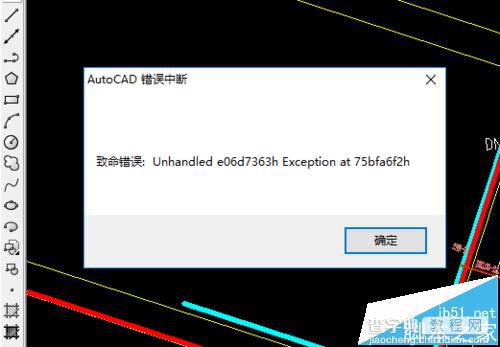
1、只需要轻轻地点击右上角的“打开”,开玩笑的,是点击“打开”按钮左边的“新建”按钮(估计有不少小伙伴开始问候我了)。
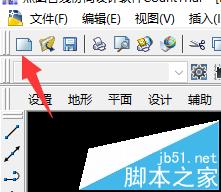
2、打开后,出来一堆模板,细心的小伙伴已经开始寻找自己的图纸了,结果找不到。(估计又有不少小伙伴开始问候我了)
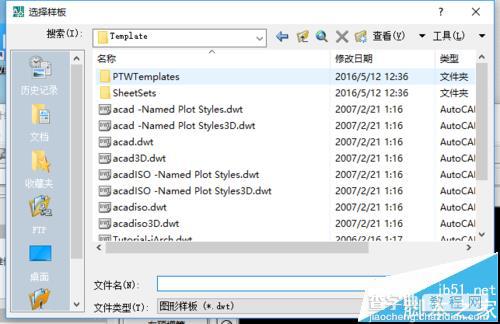
3、那是因为你没有把文件类型切换成DWG,切换成DWG格式后,自己的图纸就能打开了,只不过是以模板的身份打开的。
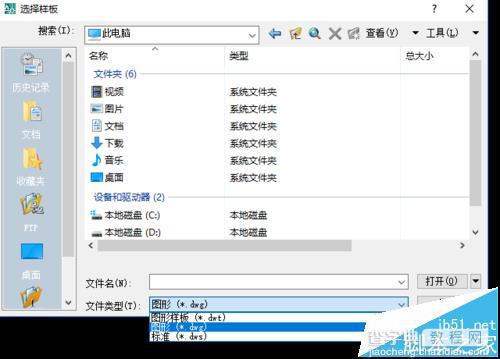
4、当然了,既然图纸是以模板的身份打开的,如果你不保存,它就是“黑户”,所以小伙伴们打开后图纸后,应第一时间保存到该图纸的原位置,替换掉原图。
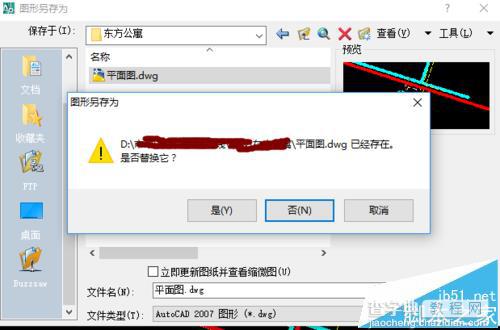
注意事项:
本方法只是应急措施,略显得有些不体面,治标不治本。
小伙伴们也可以采取拖拽到CAD窗口的方法打开新文件(加载某些CAD插件可能会不管用),不过仍然不体面。
【CAD打开文件出现致命错误的临时解决办法】相关文章:
